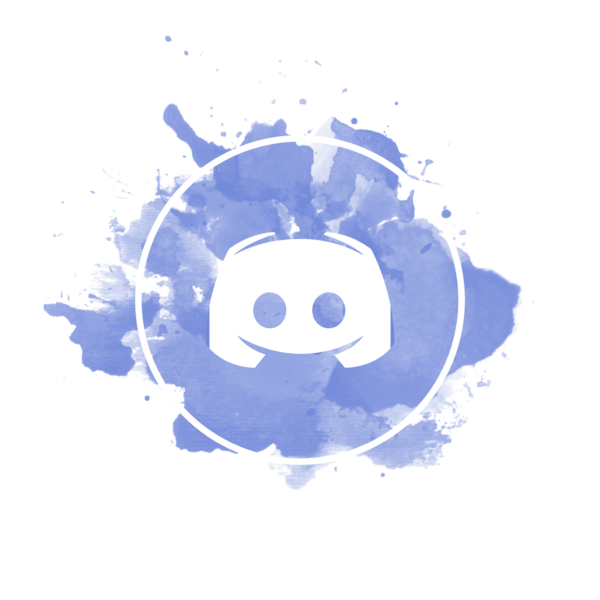こんにちは、雷人です。
こちらの記事では「Discordとは?特徴と使い方」というテーマで書いていきます。
今回アルティメットのコミュニティを作っていくにあたって、そもそもDiscordをまだ使ったことのない方も多いと思いますので、Discordはどういったツールなのか、特徴や始め方について解説していきます。
Discord(ディスコード)とは?
Discordは2015年に登場したコミュニケーションツールで、主にゲーマーの間でテキストチャット等を中心に利用者を増やしているツールです。
日本ではまだ利用者数が多くないツールですが、世界的にみると月刊アクティブユーザーが1億5000万人に達するツールとなっています。
元々ゲーマー向けのコミュニケーションツールでしたが、昨今ではゲーマーだけに限らずさまざまなコミュニティとして利用され始めています。
Windows、macOS、Android、iOS、Webブラウザなど、さまざまなプラットフォームに対応しているため、どのデバイスからでもアクセスして利用することができます。
広告もなく、シンプルで使いやすいことから少しずつユーザーを増やしています。
Discordの特徴
続いてDiscordの特徴について紹介していきます。
招待制のサーバーである
Discordは「サーバー」と呼ばれる招待制のコミュニティを作る機能があります。
サーバーとはディスコード内のグループのようなもので、サーバーの中にいる複数のユーザーとテキストチャットやボイスチャット、ビデオ通話機能などのコミュニケーションが可能です。
基本的にはテキストチャットが、メインになることが多いのでチャットツールと思っていただいても大丈夫です。
招待制という側面からある程度閉鎖された、クローズドコミュニティを形成できるのが特徴です。
基本無料で利用できる
各SNSと同様に基本的な機能は無料で利用することができます。
Nitroというサブスクリプションに加入していろんな拡張機能を使うこともできますが、無料で使う範囲で十分に楽しめるので基本的には課金する必要はありません。
もっと充実して機能を拡張させたいと思ったら検討してください。
チャンネル毎にチャットが可能
Discordのサーバーではチャンネルと呼ばれるテキストチャットやボイスチャットの部屋がいくつか設定できます。個人的にはここがDiscordの良いと思うところです。
それぞれテーマに沿ってチャンネルを作成して、その内容についてチャンネル内でユーザー間でチャットを楽しむことができます。
ボイスチャットやビデオ通話機能もついているので、まだ個人的に使ったことはありませんが、今後そういった機能を使ったコミュニケーションもできると良いかもしれません。
ロール機能
Discordでは「ロール」と呼ばれる機能があります。
ロール(役職)は各サーバーで設定されていて、あるチャンネルのリアクションボタンを押したら付与されたり、一定数のチャットでの発信があったりすると付与されたりなど、さまざまです。
サーバーによってロールは色々あるので、その辺も楽しんでいけるポイントかなと思います。
Discordの始め方
ここからはDiscordの始め方について画像付きで解説していきます。(画像はスマホ版になります)
手順としては以下の通りです。
- 招待リンクをクリックして招待を受ける
- アプリをインストールする
- 登録をクリックする
- 電話番号、メールアドレスのどちらかを入力
- ユーザー名をパスワードを設定する
- 生年月日を入力
流れに沿って説明していきます。
招待リンクをクリックし招待を受ける
まずは招待リンクをクリックしていきます。
Rising Ultimate Communityへの招待リンクは以下のボタンからどうぞ
ボタンをクリックすると「招待を受ける」というボタンが出てくるのでクリックします。
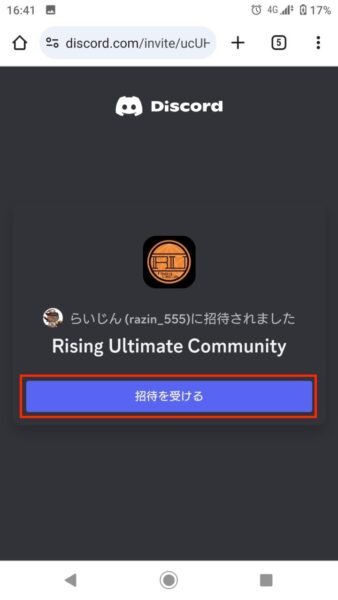
アプリインストールとアカウントの作成
招待を受けるとアプリのインストールとアカウントの作成へ進みます。
まずはアプリをインストールして、「登録」をタップします。
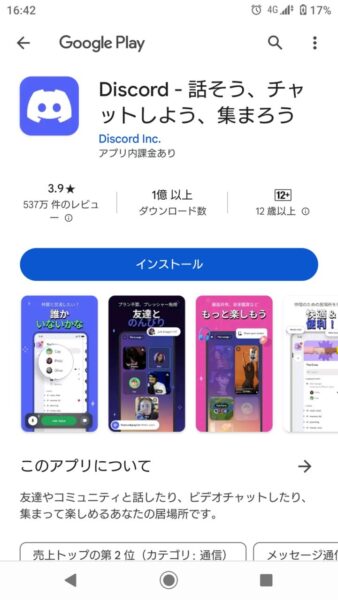
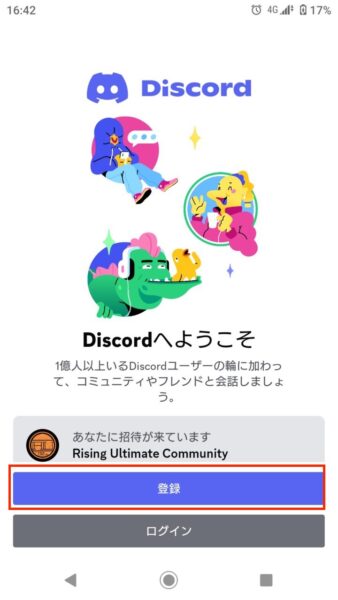
電話番号かメールアドレスを入力
次に電話番号かメールアドレスのどちらかを入力して次へをタップします。
次へを押すと、botに人間かどうか聞かれるので確認ボタンを押してその後の質問に回答してください。
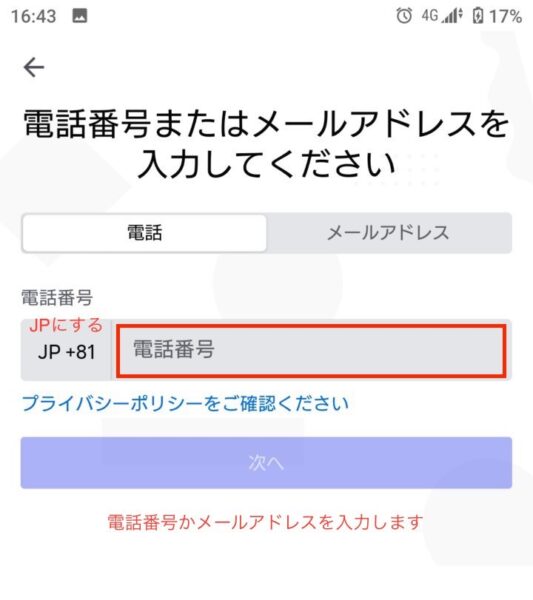
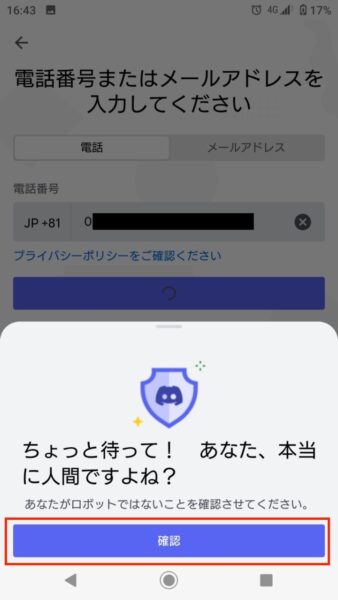
サーバー内での表示名を決める
順番前後するかもしれませんが、次にサーバー内で表示される名前を決めます。
こちらは実名でもあだ名でもなんでも大丈夫です。後から設定で変更することも可能です。
表示名を入れて「次へ」をタップ。
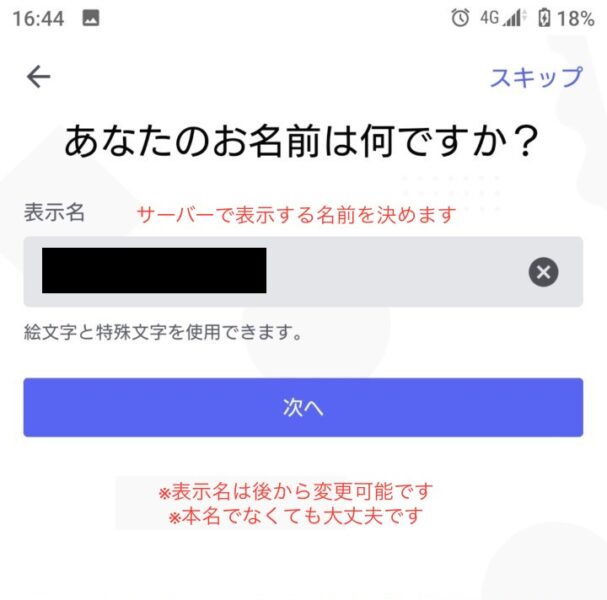
ユーザー名とパスワードの設定
次にユーザー名とパスワードの設定を行います。
こちらは後から変更はできない(アカウント作り直しは別)のでご注意ください。
パスワードもお忘れないようにお願いします。
ユーザー名とパスワードを入力したら「次へ」をタップします。
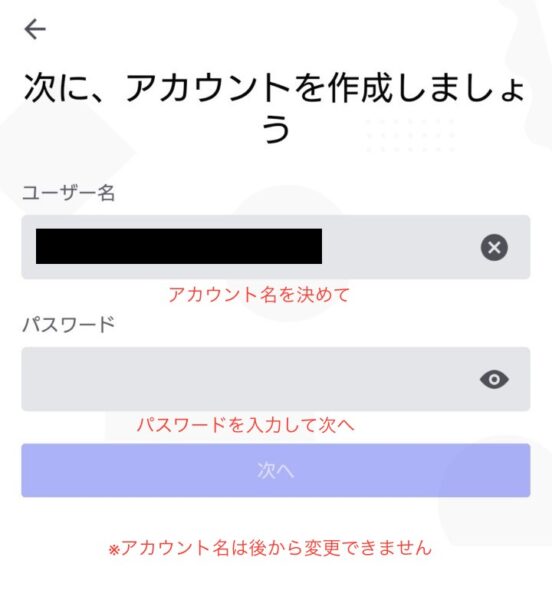
生年月日の入力
最後に自身の生年月日を入力して「アカウントの作成」をタップすれば、アカウントの作成が完了します。
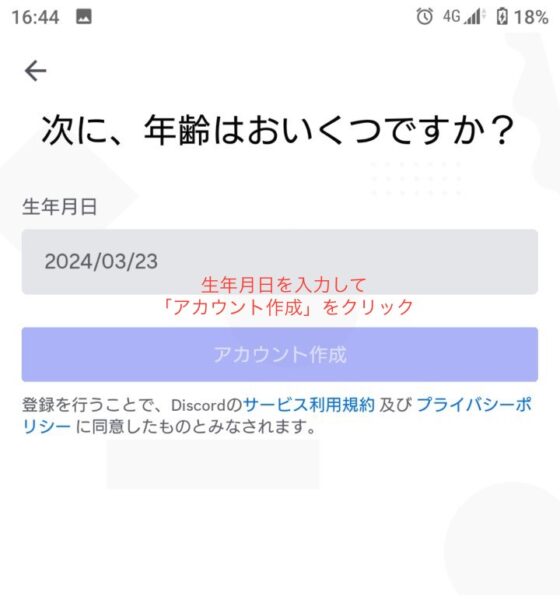
サーバーに移動するとRising Ultimate Communityのサーバーに入れるのでそこからの質問やガイドラインに沿って進めていってみてください。
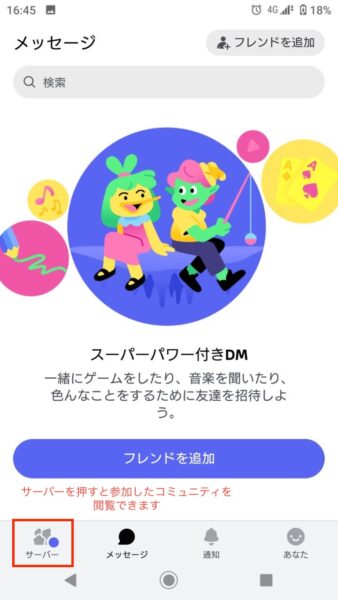
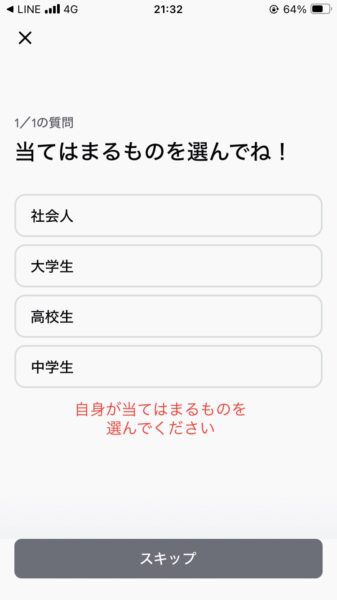
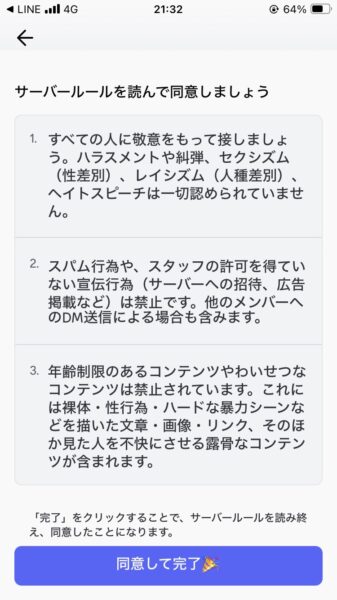
その後は「ようこそ」という画面が表示されて、①〜③までのガイドラインが表示されるので、流れに沿って設定を進めていってみてください。
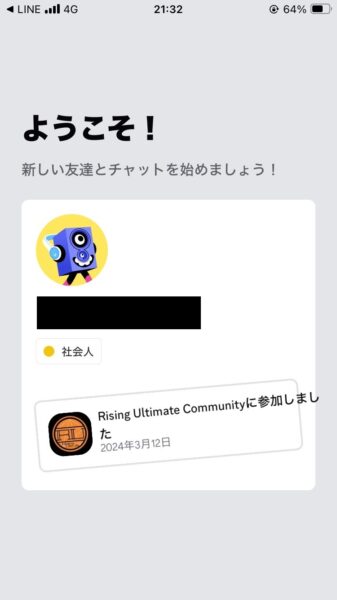
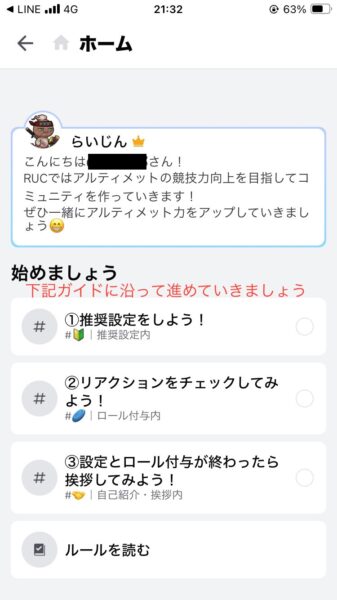
特に推奨設定のDiscord内でのDMのオフ設定はやっておくようにしましょう!
Discordの注意点
Discordは他のコミュニケーションアプリと同様に、アカウントの乗っ取りやスパムによるフィッシング被害も発生することがあります。
各自でログインの2段階認証を設定したり、DMの受信設定を制限するなどセキュリティ対策をしておきましょう。
他のサーバーなどに参加してみるとわかると思いますが、ほとんどのサーバーがこのDMのオフの設定を推奨していたり、運営以外が送信したリンクをクリックしないように注意しています。
招待制とはいえ、どこから誰が入ってくるかわからないという側面もあるということは理解していただく必要があります。
Rising Ultimate Communityでレベルアップしよう!
日本のアルティメット競技力向上を目指してブログを中心に発信活動を進めてきましたが、やはりこちらの一方向の発信に過ぎず、まだまだ影響度は低いと感じています。
これからはコミュニティを使ってもっと日本のアルティメット競技力が上がるようなことを模索しながら行動していきたいと思っています。
ブログでの発信ももちろん継続していきますが、コミュニティでしか享受できない情報なども発信していく予定です。
ぜひ一緒に盛り上げていただければと思います。
先着30名には「Early joiner」(早くジョインした人)というロールをつけて何かしらの特典を考えておきます笑
最初は色々と不具合あるかと思いますが、少しずつ大きくしていければと思います。
というわけでコミュニティでお待ちしてます。
ではまた。